Aggiungi l'effetto pop art di Andy Warhol alle foto in modo facile
Andy Warhol è considerato da molti il più grande artista della storia. I suoi dipinti pop art erano realistici, vividi e dettagliati, pur rimanendo semplicistici allo stesso tempo. Fortunatamente per noi, possiamo ricatturare l'effetto pop art, reso famoso da Warhol, rapidamente e facilmente con gli editor di foto digitali online.
La pop art è nata a Londra negli anni '50. In Inghilterra, si riferivano ad esso come arte di propaganda perché era fortemente basato su media, pubblicità e argomenti popolari e commerciabili. Negli Stati Uniti, ci riferiamo ad esso come alla pop art, essendo il pop breve per popolare. La pop art si concentra su un oggetto o soggetto popolare.

Ci sono molti modi per aggiungere l'effetto pop art alle tue foto, a seconda del software di fotoritocco che scegli. Tuttavia, per questo tutorial, utilizzeremo l'instradatore fotografico FotoFlexer gratuito. Quindi, per iniziare, vai alla homepage di FotoFlexer.
FotoFlexer è piuttosto vecchio ora e molte persone usano Google Foto o altre app di fotoritocco sui loro telefoni, ma il loro sito Web funziona ancora bene per un sacco di modifiche ed effetti di base.
Una volta sulla homepage di FotoFlexer, fai clic sul pulsante Carica foto .
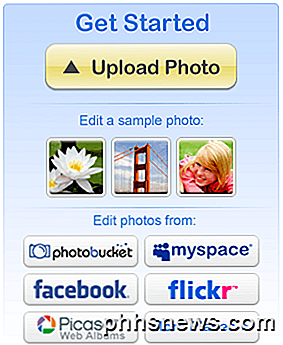
Hai anche la possibilità di caricare le foto direttamente da PhotoBucket, MySpace, Facebook, Flickr, Picasa, ecc. La schermata successiva a cui arriverai è la schermata di modifica istantanea. Fai clic sul pulsante Carica .
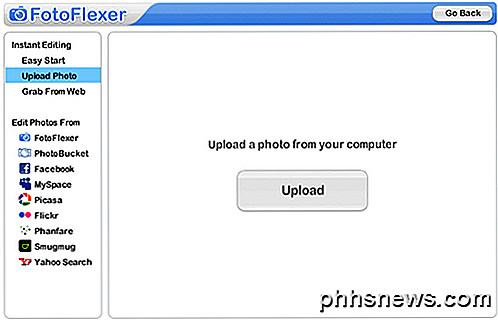
Passare alla foto che si desidera creare pop art, selezionarla e fare clic sul pulsante Apri . Da lì, FotoFlexer caricherà la schermata dell'editor.
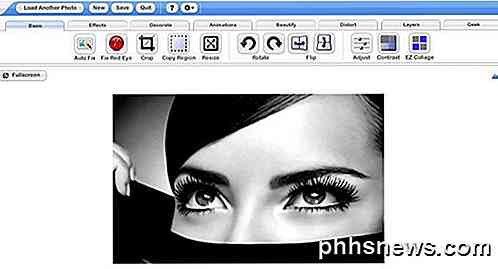
Ora è il momento di dimostrare quanto è facile e veloce FotoFlexer. Fare clic sulla scheda Effetti, quindi utilizzare i pulsanti Altro per scorrere i diversi effetti. Una volta raggiunto l'effetto Pop art, fai clic su di esso.

L'effetto pop art verrà applicato automaticamente alla tua foto. Questo è davvero tutto quello che c'è da fare. FotoFlexer è davvero il modo più semplice per aggiungere il filtro pop art alle tue foto esistenti. Fai clic sul pulsante Applica per salvare le modifiche alla tua foto.

Ora, potresti notare che non puoi semplicemente fare clic con il pulsante destro del mouse per salvare l'immagine sul tuo computer. Per salvare la foto appena modificata, fai clic sul pulsante Salva, situato nella barra degli strumenti in alto.

Questo ti porterà in una nuova schermata, dove puoi scegliere quale formato di immagine vuoi salvare la tua foto come. Dopo aver scelto un formato, fai clic sul pulsante Salva sul mio computer .
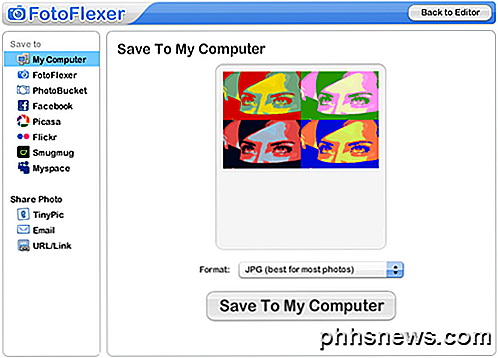
Inserisci un nome file per la tua foto e fai clic sul pulsante Salva ora .
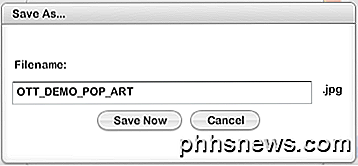
Seleziona una posizione sul tuo computer e salva semplicemente il file. Ora dovresti avere la tua foto modificata di recente sul tuo computer.

Questo è tutto ciò che c'è da fare. FotoFlexer ti offre un modo semplice e veloce per modificare le foto in molti modi, non solo con l'effetto pop art. Se modifichi spesso le foto, potresti prendere in considerazione la registrazione di un account gratuito, che renderà più facile tenere traccia e gestire i tuoi album.

Come si può vedere un font in un documento anche se non è installato?
Abbiamo tutti una buona idea dei font che facciamo e non abbiamo installato sui nostri computer, ma cosa succede quando ricevi un documento di Microsoft Word che "visualizza" un font che sai non è installato sul tuo computer? Il post di Q & A di SuperUser di oggi aiuta a chiarire le cose a un lettore confuso.

Come accedere a OS X Yosemite automaticamente senza password
Se hai un computer a casa e non c'è nessun altro in giro, non c'è davvero alcun motivo per accedere ogni volta che ti serve per usarlo. Fortunatamente puoi configurare facilmente OS X per accedere automaticamente. Puoi anche configurare Windows per accedere automaticamente. Fai OS X Accedi automaticamente Apri le Preferenze di Sistema, fai clic sull'icona Sicurezza e Privacy.



